Инструкция по подключению счёта через Transaq Connector в ATAS
Общие сведения
В платформе ATAS есть возможность подключить счёт с помощью Transaq Connector. Для этого брокер должен предоставить доступ и данные для подключения.
Важно: Transaq и Transaq Connector — это разные типы подключений. ATAS поддерживает только Transaq Connector.
Видеоинструкция
Ниже представлено видео с описанием подключения:
Шаги подключения
Шаг 1. Добавление подключения
Откройте Подключения → Добавить → Transaq → Далее.
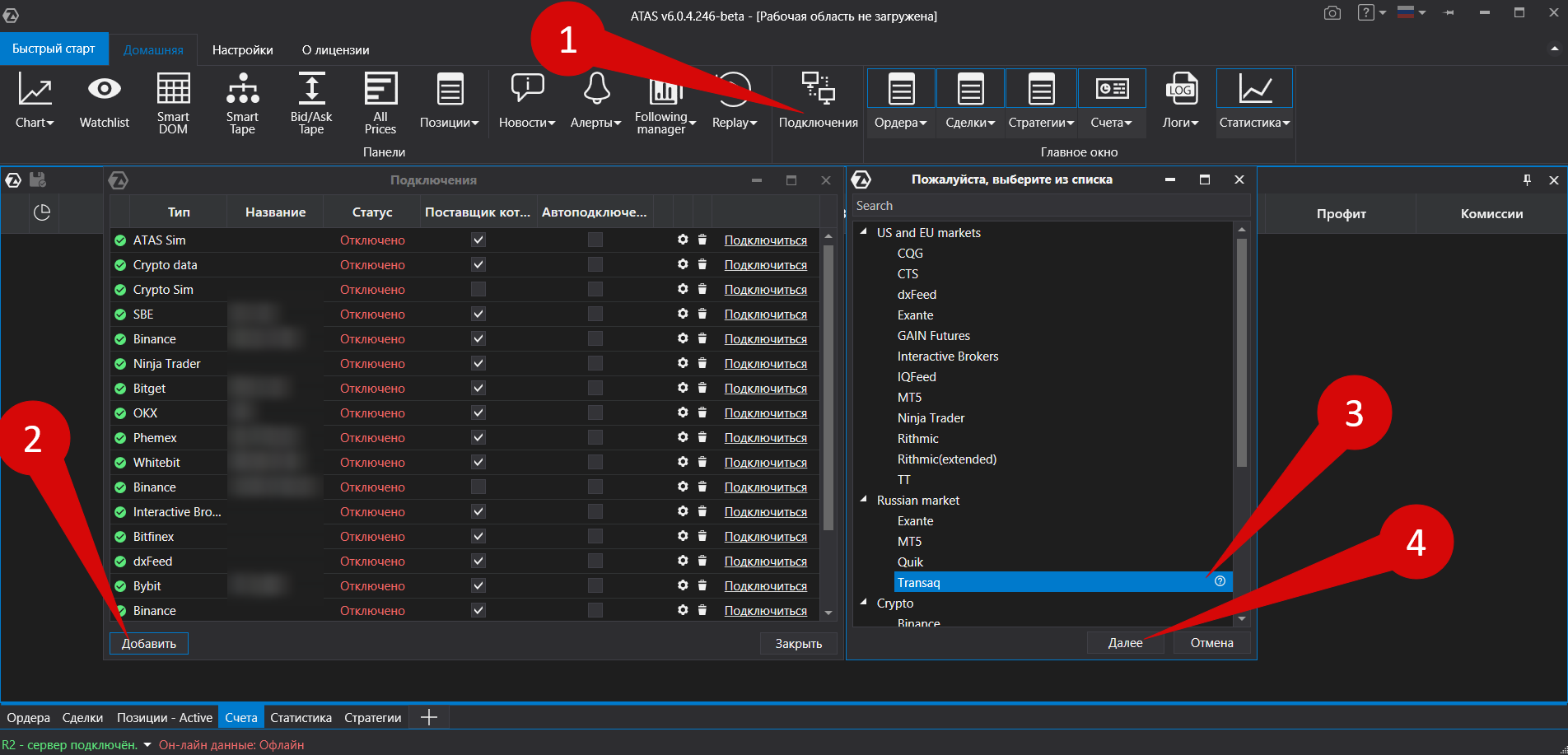
Далее необходимо выполнить эти действия:
Введите пароль, предоставленный брокером.
Подключите коннектор.
Нажмите на кнопку с изображением ключа.
Придумайте и введите новый пароль.

Шаг 2. Подписание соглашения
Откроется окно для подписания соглашения:
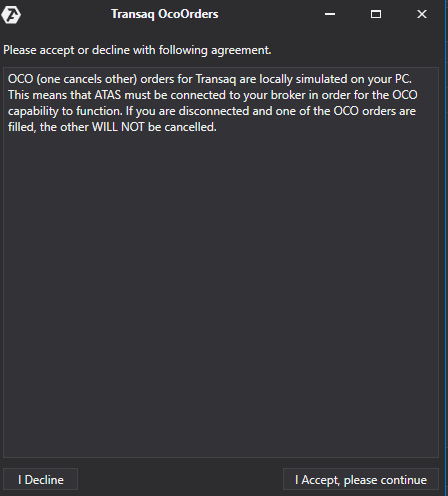
OCO (one cancels other) ордера для подключения Transaq Connector эмулируются локально на вашем компьютере. Это означает, что платформа должна быть подключена к вашему брокеру для правильного функционирования OCO ордеров. Если вы будете отключены и один из OCO ордеров будет исполнен, остальные ордера данной группы НЕ БУДУТ отменены! Если вас всё устраивает, нажмите I Accept, Please continue/Я принимаю, пожалуйста продолжить.
Шаг 3. Настройка подключения в ATAS
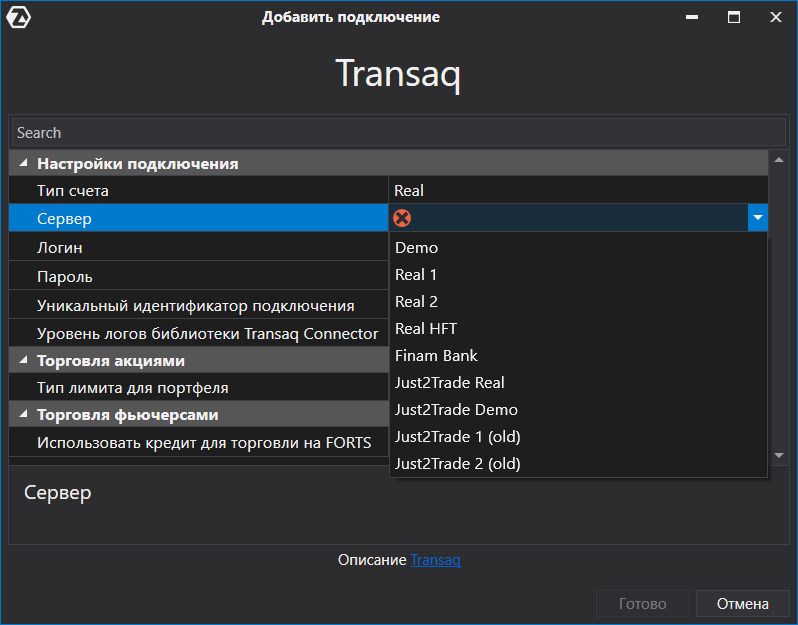
- Тип счёта — Real, Demo, HTF
- Сервер — Real 1, Real 2 или Finam Bank
- Логин и пароль от брокера
- Уникальный идентификатор подключения — должен быть разным для каждого счёта
- Уровень логов — minimum, normal, maximum
- Тип лимита при торговле акциями
- Активировать кредит для торговли на FORTS
После первого подключения необходимо сменить пароль в окне подключений и указать его в настройках коннектора.
Шаг 4. Проверка подключения
Подключение появится в списке:
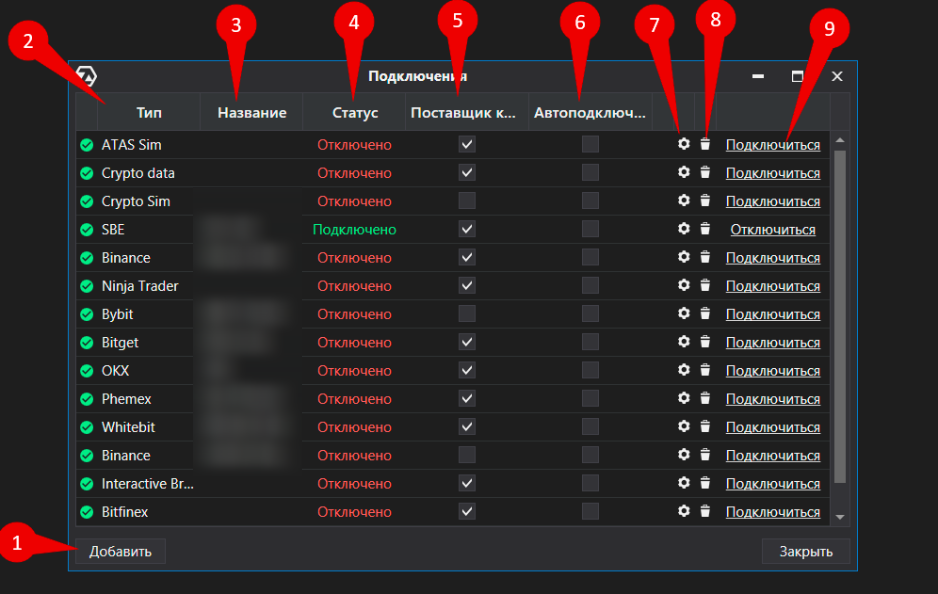
Подробнее об окне подключения читайте по ссылке: Окно настройки подключений
Особенности расчета средней цены позиций
Платформа рассчитывает среднюю цену позиций на основе сделок, полученных через Transaq Connector. Корректность расчёта возможна только при наличии всех необходимых сделок.
Если все сделки получены — средняя цена гарантирована.
Если сделки частично отсутствуют — цена считается негарантированной и сопровождается знаком ! и подсказкой.
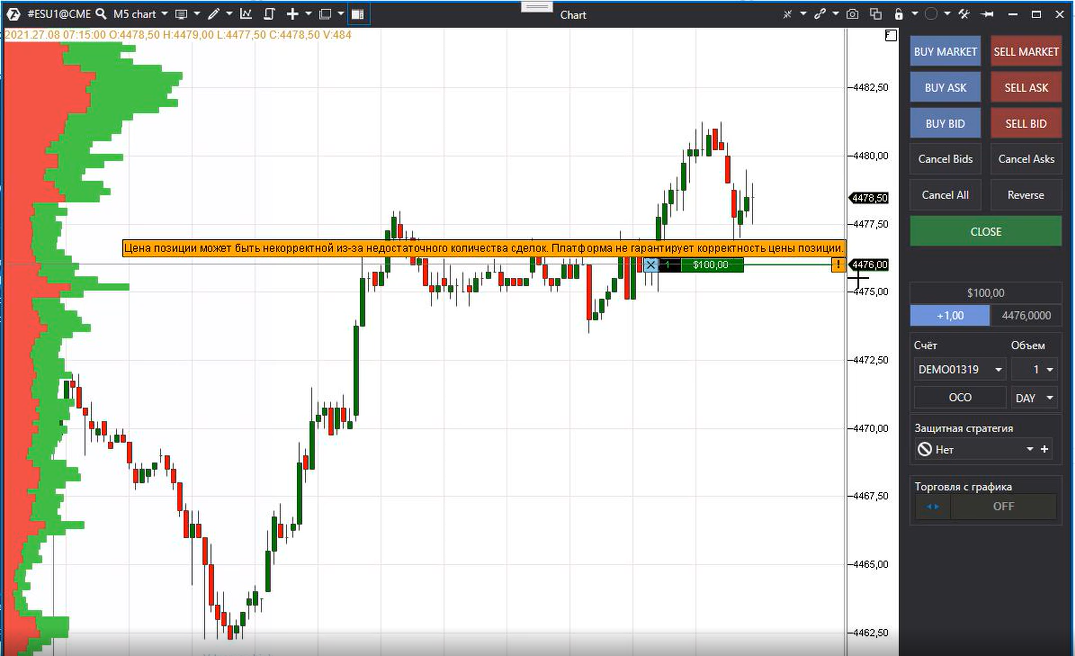
Если сделки полностью отсутствуют — цена позиции = 0. Такая позиция также сопровождается знаком !.
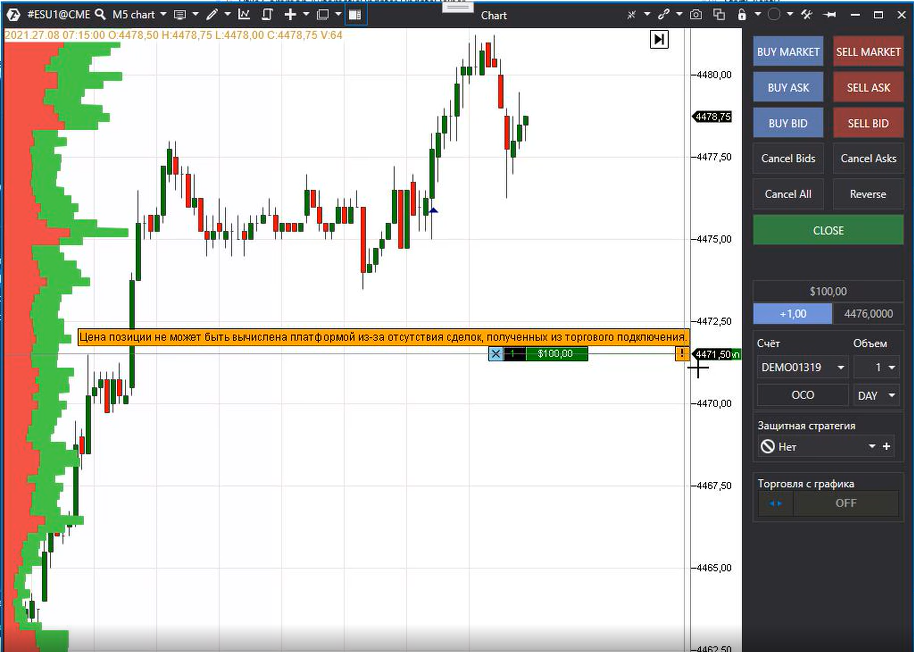
Вы можете вручную указать среднюю цену позиции через контекстное меню:
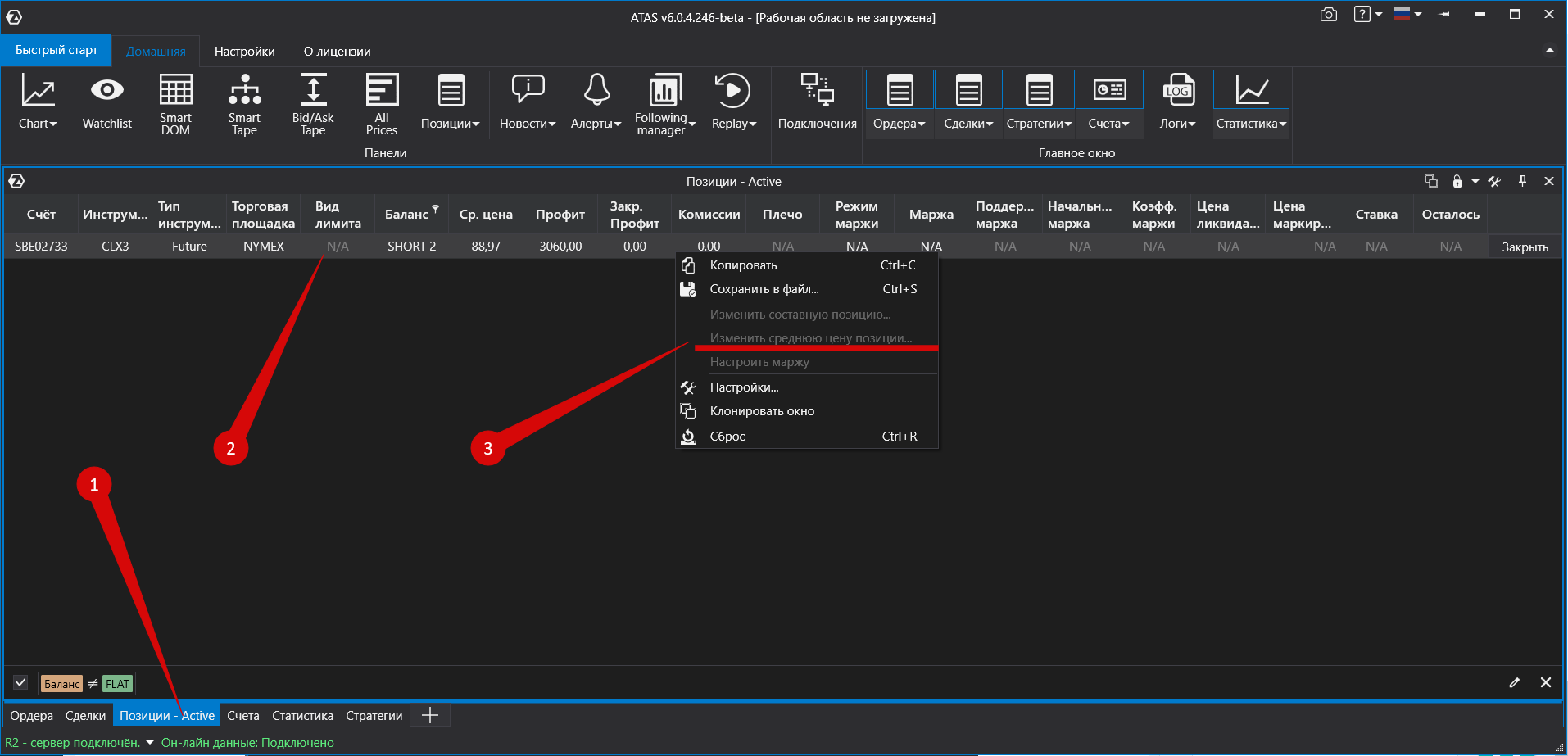
Статья помогла?
Отлично!
Спасибо за ваш отзыв
Извините, что не удалось помочь!
Спасибо за ваш отзыв
Комментарий отправлен
Мы ценим вашу помощь и постараемся исправить статью